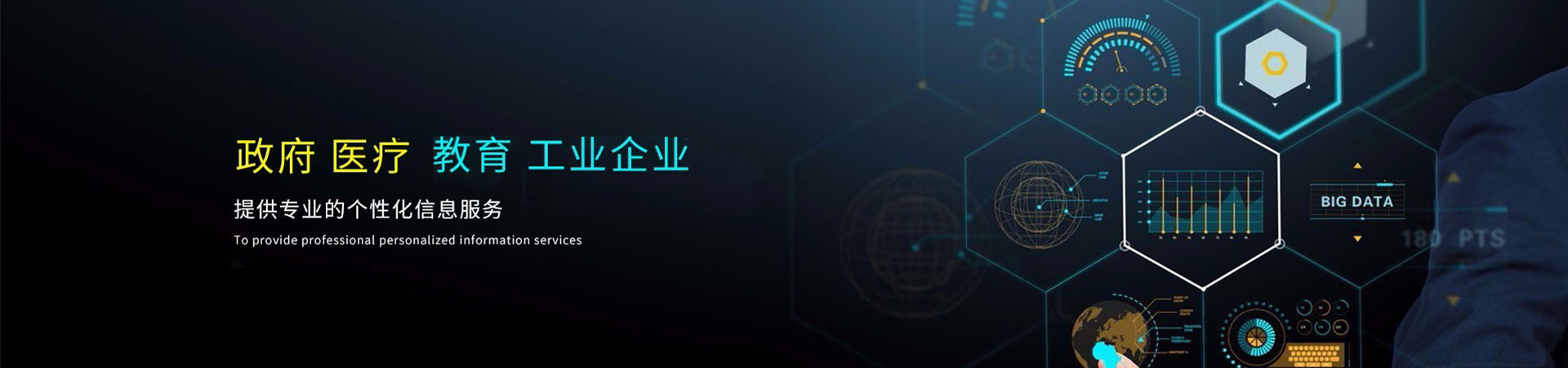
2025-08-29 09:20:01
忘記BIOS密碼導致無法進入設置,可通過硬件或軟件方式清理。臺式機:斷電后打開機箱,找到主板上的CMOS電池(圓形紐扣電池),取下電池等待5分鐘(或短接CLR_CMOS跳線10秒),主板會恢復出廠設置,密碼自動清理。筆記本電腦:多數機型需拆機移除CMOS電池(部分超極本電池不可拆卸,需聯系售后),或通過軟件解析(如Debug工具,適用于支持的老主板),輸入命令“debug - o 70 10 - o 71 ff - q清理密碼(此方法有風險,建議熟悉DOS操作的用戶嘗試)。部分品牌(如聯想、惠普)提供密碼重置服務,需提供機身SN碼申請解鎖文件,通過啟動盤運行解鎖程序。注意:清理BIOS密碼會導致所有自定義設置丟失(如啟動順序、風扇轉速),恢復后需重新配置。日常建議記錄BIOS密碼在**位置,避免設置過于復雜的密碼,防止遺忘。將機械硬盤(HDD)更換為固態硬盤(SSD)能大幅縮短開機和程序加載時間,建議同時遷移系統。惠州智能化電腦維修藍屏

不當修改BIOS設置可能導致電腦無法啟動,如誤設啟動順序、關閉SATA控制器等。解決方法:開機時按Del/F2/F10(不同品牌按鍵不同,詳見主板開機提示)進入BIOS,按下F9(Load Default Settings)加載默認配置,按F10保存退出。若無法進入BIOS,關閉電源后清理CMOS:臺式機取下主板電池(圓形紐扣電池),短接電池插槽旁的CLR_CMOS跳線(通常為3針,用鑷子短接1-2針10秒);筆記本電腦需拆機找到CMOS電池或復位孔(部分機型在背面有小孔,用牙簽按壓)。恢復默認設置后,重新設置啟動項:進入“Boot”菜單,選擇正確的啟動設備(如Windows Boot Manager或硬盤型號),設置為順序1啟動項。對于需要超頻的用戶,建議記錄當前設置后再調整,避免過度超頻導致硬件損壞,若出現黑屏,長按電源鍵強制關機,重復開機進入BIOS重置即可。惠州智能化電腦維修藍屏電腦發熱嚴重且風扇狂轉,可能是CPU硅脂老化失效,需重新涂抹硅脂并清理風扇積灰。

音頻雜音多因干擾或連接問題。首先更換音頻線(3.5mm或HDMI),避免使用過長的連接線,遠離電源線、顯卡等電磁干擾源。外接音箱有電流聲時,檢查是否接地不良,使用帶屏蔽層的音頻線或為音箱連接單獨電源。筆記本電腦內置喇叭雜音,可能是主板電磁干擾,進入“聲音設置-設備屬性-高級-音頻格式”,將默認格式設為“24位 48000Hz(Studio Quality)”,降低采樣率可減少干擾。驅動問題導致爆音,更新聲卡驅動(Realtek、Conexant等),或在設備管理器中禁用“音頻增強”功能(右鍵聲卡-屬性-高級-禁用所有增強功能)。耳機插入后無聲音,檢查插孔是否匹配(粉色為麥克風,綠色為音頻),或在“聲音-播放設備”中設置默認設備為對應耳機/音箱。若雜音出現在特定軟件(如視頻會議),調整軟件內的音頻設置,關閉降噪或回聲消除功能(可能與硬件不兼容)。硬件層面,聲卡芯片損壞需更換主板或加裝單獨聲卡(如創新Sound Blaster),USB接口聲卡即插即用,適合筆記本用戶。
安裝多個硬盤后盤符混亂(如機械硬盤盤符在固態硬盤之后),可通過磁盤管理重新分配。按Win+X打開“磁盤管理”,右鍵目標分區選擇“更改驅動器號和路徑”,點擊“更改”選擇未被占用的盤符(如D、E、F)。注意:系統盤(C盤)和啟動分區不可隨意更改盤符,避免啟動失敗。若新硬盤未顯示盤符,可能是未初始化:在磁盤管理中右鍵新硬盤-初始化磁盤,選擇GPT(大于2TB)或MBR(小于2TB)分區表,新建簡單卷并分配盤符。動態磁盤轉換為基本磁盤時,需刪除所有動態卷(會丟失數據,建議提前備份),再重新分區。虛擬機添加硬盤后盤符錯亂,需在虛擬機設置中移除硬盤后重新添加,確保設備順序正確。日常管理建議:將常用硬盤(如系統盤、軟件盤)固定為前幾個盤符,存儲盤依次往后,避免因插拔外設導致盤符變動影響軟件路徑。系統提示“文件損壞”或“無法啟動”,可使用系統安裝盤的修復工具進行磁盤檢查(CHKDSK)或修復引導分區。

電腦頻繁死機應對策略:電腦頻繁死**是嚴重影響使用。先排查軟件問題,回憶近期安裝的軟件,卸載可疑軟件,然后重啟電腦,查看是否還會死機。緊接著檢查硬件溫度,使用硬件監測軟件查看CPU、顯卡等硬件的溫度,若是溫度過高,可能是散熱不良導致,清理散熱器灰塵,必要時更換散熱硅脂或散熱風扇。此外,內存故障也可能引發死機,利用Windows自帶的內存診斷工具或第三方內存檢測軟件測試內存,若是內存有任何問題,需要更換內存條。定期備份重要數據到外部硬盤或云存儲,防止硬件故障或病毒導致數據丟失。江門大型電腦維修防水
筆記本屏幕出現豎線或黑斑,多為液晶屏內部面板損壞,需更換屏幕總成。惠州智能化電腦維修藍屏
Windows更新可能因驅動不兼容導致硬件異常(如聲卡無聲、網卡斷網),可通過以下步驟修復:首先打開“設置-更新與**-查看更新歷史記錄-卸載更新”,移除新安裝的KB補丁,重啟后觀察功能是否恢復。若卸載后正常,需在Windows更新設置中暫停更新(至多7天),并訪問硬件廠商官網反饋驅動兼容性問題,等待官方修復。若無法卸載更新,進入設備管理器,右鍵故障設備選擇“屬性-驅動程序-回退驅動”,恢復到更新前的版本。對于無回退選項的情況,下載舊版驅動(通過Wayback Machine查找歷史版本),在安裝時選擇“手動選擇驅動程序-從磁盤安裝”,繞過系統自動更新。長期方案:開啟Windows更新的“通知以安排重新啟動”,避免自動重啟導致驅動問題,同時定期使用驅動管理工具(如Driver Booster)掃描并安裝官方認證的兼容驅動。惠州智能化電腦維修藍屏